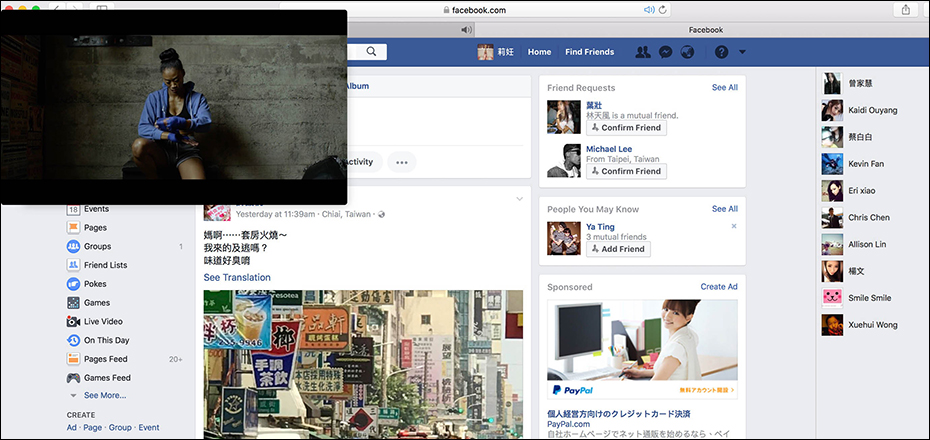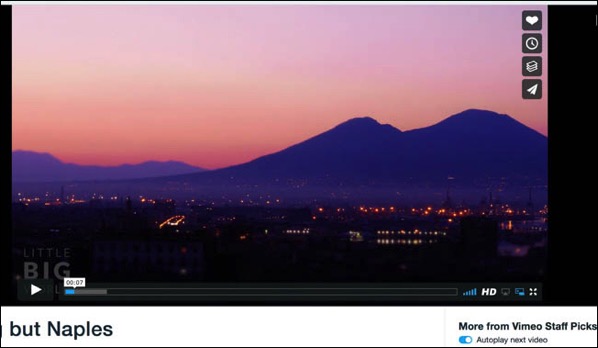Mac 的 Safari 子母畫面功能,可說是喜歡看 YouTube、Vimeo 等影片的人,絕不能不知的功能,它能實現讓我們一邊做其他事情、一邊看影片的使用情境,這也是當我在放鬆、瀏覽網頁時,最常使用的功能之一,下面就來教大家怎麼使用。
YouTube 與 Vimeo 的使用方式有點不同,因此會分開介紹,但有一個重點是一定要使用 Safari 瀏覽器才有這功能,其他像是 Chrome、FireFox 就沒有。
YouTube 子母畫面

▲ 使用方式很簡單,進到你想要觀賞的 YouTube 影片後,點選滑鼠左鍵 “兩下”,記得是兩下哦!才會出現 “進入子母畫面” 的選單。
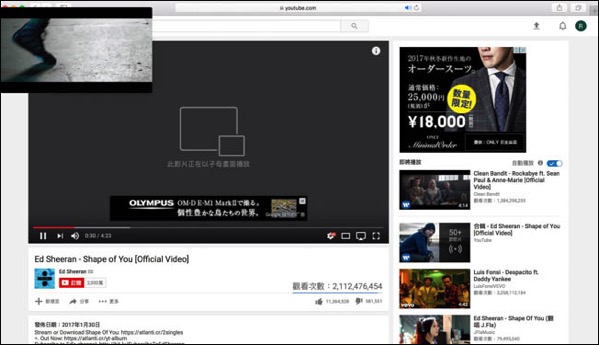
▲ 緊接著影片就會彈出來,變成子母畫面。影片位置也可以移動,直接用滑鼠拖曳的話,會自動吸附在左上、右上、右下或左下,按下 Command+滑鼠拖曳則可以移動到任何你想要的位置。
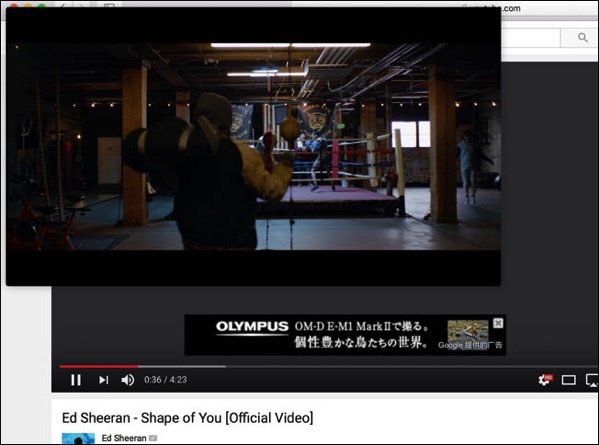
▲ 也能縮放影片大小。
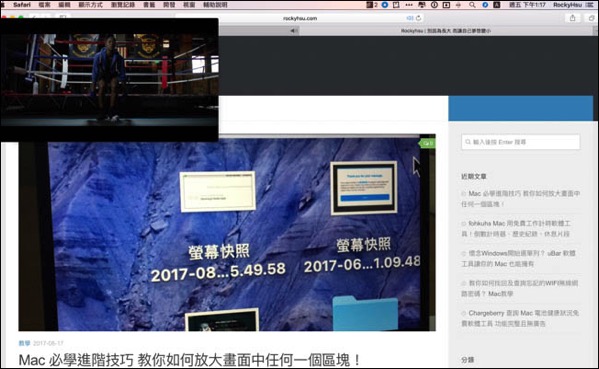
▲ 有一點也要記住的是,YouTube 影片的分頁你不能關掉,關掉的話影片也會消失,因此如果要瀏覽其他網頁,必須新開一個分頁。